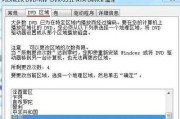随着科技的不断发展,越来越多的电脑开始放弃光驱设计,而采用更轻巧、便捷的U盘来进行系统安装。如果你的电脑没有光驱,不必担心,本文将为你详细介绍如何通过U盘来安装系统,轻松解决光驱问题。
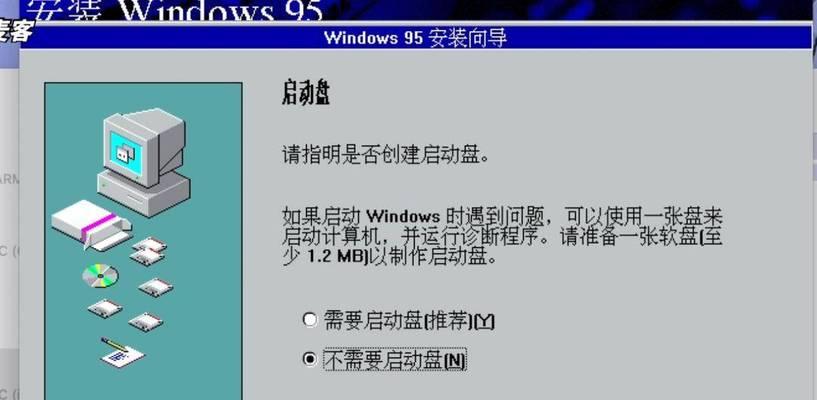
准备工作
在开始之前,我们需要准备一个U盘,并确保该U盘容量足够大,能够存放需要安装的系统镜像文件。此外,还需要一台正常工作的电脑以及一个可用的网络连接。
下载系统镜像文件
打开浏览器,在官方网站或可信赖的下载站点上搜索并下载你需要安装的系统镜像文件,并确保镜像文件完整无误。
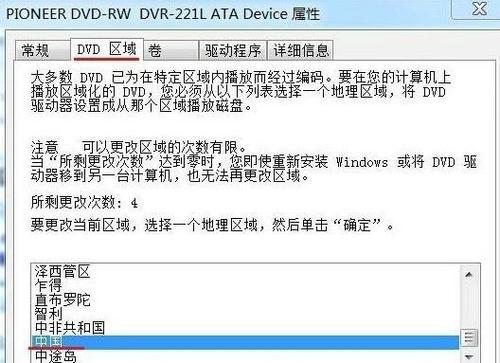
格式化U盘
插入U盘后,在资源管理器中找到对应的U盘盘符,在右键菜单中选择“格式化”。选择合适的文件系统(一般建议选择FAT32),点击“开始”按钮进行格式化操作。
制作启动U盘
下载并安装一个能够制作启动U盘的工具,如Rufus等。打开工具后,选择之前下载的系统镜像文件,并选择U盘作为目标设备。点击“开始”按钮,等待制作完成。
设置电脑启动顺序
将制作好的启动U盘插入电脑,重启电脑并进入BIOS设置界面。在引导选项中,将U盘作为第一启动选项,保存设置并退出BIOS。
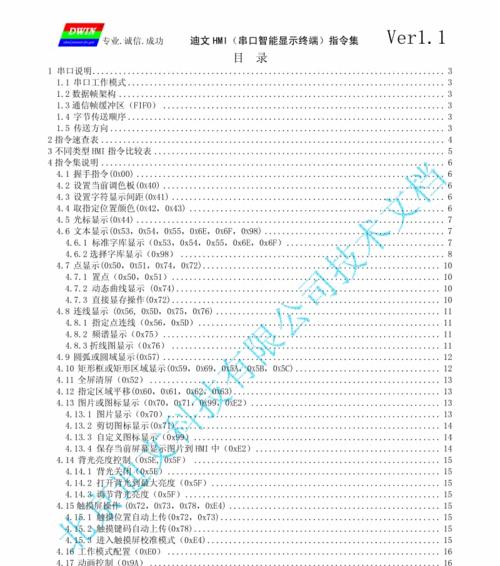
启动安装程序
重新启动电脑,系统将自动从U盘中启动。稍等片刻,系统安装程序将自动开始运行。
选择安装方式
在系统安装程序界面中,根据提示选择适当的安装方式,如全新安装、升级、修复等。根据个人需求进行选择,并点击下一步。
选择安装位置
在接下来的界面中,选择系统的安装位置。如果你只有一个硬盘,直接选择该硬盘即可。如果有多个硬盘或分区,请选择一个合适的安装位置,并点击下一步。
等待系统安装
系统开始安装后,需要一定时间进行文件拷贝、配置等操作。耐心等待系统安装完成,期间电脑可能会多次重启,请不要进行其他操作。
设置系统配置
系统安装完成后,根据个人需求进行相关设置,如语言、时区、用户名等。完成设置后,点击下一步。
等待系统初始化
系统初始化过程中,会进行一系列的优化、配置操作。这个过程可能需要一些时间,请耐心等待。
完成安装
当系统初始化完成后,你将看到一个欢迎界面,表示系统已经成功安装。此时,你可以输入你的账号和密码登录系统,并开始享受全新的电脑体验。
安装驱动程序
安装完成后,为了保证电脑正常运行,需要安装相应的硬件驱动程序。你可以从官方网站上下载并安装对应的驱动程序,或使用一键安装驱动程序的工具来完成驱动安装。
安装常用软件
除了驱动程序外,你还可以根据个人需求安装一些常用软件,如浏览器、办公软件、娱乐软件等。这样可以提高你的工作效率和娱乐体验。
通过本教程,你已经了解到如何在没有光驱的电脑上使用U盘安装系统。只要按照上述步骤进行操作,你就能轻松解决光驱问题,并顺利安装系统。祝你操作顺利,享受愉快的使用体验!
标签: #光驱